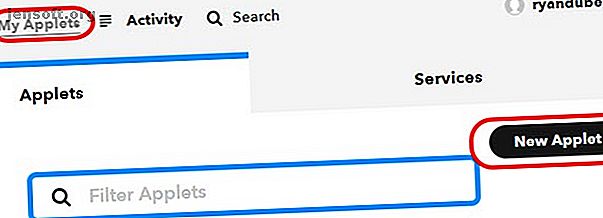
Πώς η αποστολή ενός μηνύματος SMS μπορεί να δημιουργήσει αντίγραφα ασφαλείας μιας ιστοσελίδας στο Google Drive
Διαφήμιση
Εδώ είναι ένας γρήγορος τρόπος για να αποθηκεύσετε ένα άρθρο ή μια ιστοσελίδα. Απλά στείλτε τη διεύθυνση URL στον εαυτό σας και αποθηκεύστε την ιστοσελίδα ως αρχείο PDF στο λογαριασμό σας στο Google Drive για να διαβάσετε αργότερα.
Μπορείτε να ρυθμίσετε αυτό το βολικό αυτοματισμό μόνοι σας σε λίγα βήματα, τώρα! Ας αρχίσουμε.
Βήμα 1: SMS σε φύλλα Google με IFTTT
Δεν χρειάζεται να εγγραφείτε για οποιαδήποτε πληρωμένη υπηρεσία για να αποθηκεύσετε σελίδες για ανάγνωση εκτός σύνδεσης. Το πρώτο βήμα θα είναι η δημιουργία μιας αυτοματοποίησης, ώστε να μπορείτε να στέλνετε μια διεύθυνση URL στα φύλλα του Google. Θα το κάνετε αυτό επιτρέποντας μια εφαρμογή IFTTT.
Πρώτα, μεταβείτε στο IFTTT (δημιουργήστε ένα λογαριασμό IFTTT αν δεν έχετε), κάντε κλικ στο My Applets και, στη συνέχεια, στο New Applet .

Κάντε κλικ στην επιλογή Αυτό και στη συνέχεια πληκτρολογήστε SMS στο πεδίο αναζήτησης.
Επιλέξτε SMS .
Επιλέξτε Αποστολή IFTTT με ετικέτα SMS .

Στη συνέχεια, πληκτρολογήστε #savepage στο πεδίο για ετικέτα.
Αυτό ενημερώνει το IFTTT να ενεργοποιήσει τη μικροεφαρμογή κάθε φορά που στέλνετε IFTTT ένα μήνυμα SMS όπου χρησιμοποιείτε την ετικέτα #savepage στο μήνυμα.
Μην ανησυχείτε για το τι τηλεφωνικό αριθμό για να στείλετε το μήνυμα, θα πάρετε αυτόν τον αριθμό περαιτέρω κατά μήκος της διαδικασίας.

Έχετε κάνει σχεδόν αυτό το βήμα. Κάντε κλικ στην επιλογή Δημιουργία σκανδάλης και στην επόμενη σελίδα κάντε κλικ στην επιλογή That .
Αυτό εμφανίζει τη σελίδα αναζήτησης δράσης.
Γράψτε ένα νέο πεδίο σε ένα υπολογιστικό φύλλο Google που θα αποθηκεύσει τη διεύθυνση URL της ιστοσελίδας που θέλετε να αποθηκεύσετε.
Πραγματοποιήστε αναζήτηση για "Φύλλα" και επιλέξτε τη δράση Φύλλα .

Στην επόμενη σελίδα, θα επιλέξετε την Ενημέρωση κελιού σε υπολογιστικό φύλλο .
Αυτό λέει στο IFTTT ότι κάθε φορά που στέλνετε ένα SMS που ξεκίνησε με #savepage, θέλετε το IFTTT να ενημερώσει ένα συγκεκριμένο κελί σε ένα υπολογιστικό φύλλο στο λογαριασμό σας στο Google Drive Ο Οδηγός Μόνο Google Drive Θα χρειαστεί ποτέ να διαβάσετε τον Οδηγό μοναδικού Google Drive, Θα χρειαστεί ποτέ να διαβάσετε το Google Drive είναι ο τέλειος συνδυασμός εργαλείων ηλεκτρονικής αποθήκευσης αρχείων και διαχείρισης εγγράφων. Εξηγούμε πώς να χρησιμοποιείτε το Google Drive online και offline, από μόνοι σας και σε συνεργασία με άλλους. Διαβάστε περισσότερα .

Στην επόμενη σελίδα βρίσκεται το σημείο όπου ρυθμίζετε τις λεπτομέρειες αυτής της ενέργειας.
Ρυθμίστε τα πεδία στην επόμενη σελίδα ως εξής.
- Διαδρομή φακέλου μονάδας δίσκου : IFTTT / SMS
- Όνομα υπολογιστικού φύλλου : Αποθήκη άρθρου
- Ποιο στοιχείο : Α2
- Τιμή : {{Μήνυμα}}
Πριν κάνετε κλικ στο Δημιουργία, μεταβείτε στο λογαριασμό σας στο Google Drive, δημιουργήστε τον κατάλογο IFTTT / SMS και δημιουργήστε ένα υπολογιστικό φύλλο για να κρατήσετε τη διεύθυνση URL που θα την στείλετε.
Κάντε το υπολογιστικό φύλλο να μοιάζει με αυτό:

Δώστε στο όνομα του υπολογιστικού φύλλου το ακριβές όνομα που έχετε ορίσει στο πεδίο Όνομα φύλλου υπολογιστικών φύλλων .
Όπως μπορείτε να δείτε, το κελί A2 είναι κενό και είναι έτοιμο να λάβει την τιμή URL που πρόκειται να στείλετε στο IFTTT μέσω SMS.
Τώρα, πάλι στο IFTTT, κάντε κλικ στο Δημιουργία .
Σημειώστε τον αριθμό τηλεφώνου στον οποίο θέλετε να στείλετε το SMS σας, για να αποθηκεύσετε ιστοσελίδες που θέλετε να διαβάσετε αργότερα.
Βήμα 2: Αποθήκευση της διεύθυνσης URL στο Google Drive
Τώρα έχετε ένα αυτοματοποιημένο σύστημα για να στείλετε το μήνυμα URL που θέλετε να αποθηκεύσετε σε ένα φύλλο Google.
Στη συνέχεια, θα πρέπει να δημιουργήσετε ένα Google Script για να μετατρέψετε τη συγκεκριμένη διεύθυνση URL σε ένα PDF και να την αποθηκεύσετε σε ένα ειδικό φάκελο "MyArticles" στο λογαριασμό σας στο Google Drive. Μην ανησυχείτε, γράψαμε το σενάριο για σας και είναι πολύ απλό.
Αρχικά, δημιουργήστε έναν νέο κατάλογο στον λογαριασμό σας στο Google Drive που ονομάζεται "MyArticles". Κάντε δεξί κλικ σε αυτό και επιλέξτε Λήψη συνδέσμου με δυνατότητα κοινής χρήσης .

Επικολλήστε το με το σημειωματάριο και αφήστε το στην άκρη. Θα χρειαστείτε το ειδικό αναγνωριστικό στο τέλος αυτού του συνδέσμου αργότερα.
Τώρα, επιστρέψτε στο άρθρο φύλλου αποθήκης Google που δημιουργήσατε παραπάνω.
Για να δημιουργήσετε ένα νέο Google Script, κάντε κλικ στο Εργαλεία και, στη συνέχεια, στο πρόγραμμα επεξεργασίας Script . Μετονομάστε αυτό το έργο ως SaveURL . Στη συνέχεια, επικολλήστε το ακόλουθο σενάριο στο Code.gs:
function myFunction() { var ss = SpreadsheetApp.getActiveSpreadsheet(); var sheet = ss.getSheetByName('Sheet1'); var range = sheet.getRange(2, 1); var data = range.getValue(); var URLtext = data.substring(10, data.length) var response = UrlFetchApp.fetch(URLtext); var htmlBody = response.getContentText(); var blob = Utilities.newBlob(htmlBody, 'text/html').getAs('application/pdf').setName(Date() + '_MyArticle.pdf'); var folder = DriveApp.getFolderById("") var file = folder.createFile(blob); } Δείτε πώς λειτουργεί αυτό το σενάριο, βήμα προς βήμα:
- Τραβήξτε τη διεύθυνση URL που είναι αποθηκευμένη στο κελί A2 (αυτό είναι που κάνει το "getRange (2, 1)")
- Καταγράφει τους πρώτους 10 χαρακτήρες, "#savepage" από τη συμβολοσειρά URL
- Φέρνει την ιστοσελίδα από το διαδίκτυο
- Μετατρέπει την ιστοσελίδα σε μορφή PDF
- Αποθηκεύει το αρχείο PDF στη μονάδα δίσκου που έχετε ορίσει.
Στη δέσμη ενεργειών, αντικαταστήστε το "" με το αναγνωριστικό του φακέλου σας από το αρχείο σημειωματάριου που αποθηκεύσατε παραπάνω.

Αποθηκεύστε αυτήν τη δέσμη ενεργειών κάνοντας κλικ στο εικονίδιο αποθήκευσης δίσκου.
Βήμα 3: Εκκίνηση της δέσμης ενεργειών στην ενημερωμένη έκδοση φύλλων
Θέλετε η δέσμη ενεργειών να εκτελείται κάθε φορά που αλλάζει το υπολογιστικό φύλλο. Μια αλλαγή στο υπολογιστικό φύλλο σημαίνει ότι έχετε στείλει ένα νέο SMS με μια νέα διεύθυνση URL για αποθήκευση.
Για να το κάνετε αυτό, στο παράθυρο του Επεξεργαστή σεναρίων, κάντε κλικ στην επιλογή Επεξεργασία και, στη συνέχεια , στην ενεργοποίηση του τρέχοντος έργου .

Θα δείτε ότι δεν υπάρχουν παλαιογράφοι για το συγκεκριμένο έργο ακόμα.
Κάντε κλικ στο μπλε σύνδεσμο, Κάντε κλικ εδώ για να προσθέσετε ένα τώρα .

Ρυθμίστε τη σκανδάλη ρυθμίζοντας την επιλογή "Εκτέλεση" στο myFunction, και "Events" στο From spreadsheet και On on change .
Τώρα ολόκληρο το έργο σας έχει ολοκληρωθεί και είναι έτοιμο να δοκιμαστεί!
Βήμα 4: Δοκιμή του σεναρίου σας
Στο κινητό σας τηλέφωνο, στείλτε ένα SMS στον αριθμό τηλεφώνου που καταγράψατε παραπάνω. Βεβαιωθείτε ότι έχετε συμπεριλάβει "#savepage" μπροστά από τη διεύθυνση URL.
Απλά αντιγράψτε τη διεύθυνση URL από το παράθυρο του προγράμματος περιήγησης του κινητού σας και επικολλήστε το στο μήνυμα SMS.

Στη συνέχεια, ελέγξτε για να βεβαιωθείτε ότι η IFTTT λειτούργησε σωστά.
Μεταβείτε στο λογαριασμό σας IFTTT, κάντε κλικ στο Applet που δημιουργήσατε για αυτό το έργο και ελέγξτε πότε έτρεξε για τελευταία φορά.

Εάν όλα λειτουργούσαν σωστά, θα έπρεπε να έχουν τρέξει πρόσφατα.
Αφού επιβεβαιώσετε ότι λειτουργεί η μικροεφαρμογή IFTTT, μεταβείτε στη συνέχεια στο λογαριασμό σας στο Google Drive και ελέγξτε το φάκελο που δημιουργήσατε για τα άρθρα σας.
Θα πρέπει να δείτε ένα νέο αρχείο PDF που εμφανίστηκε τα τελευταία λεπτά.

Ανοίξτε το PDF και βεβαιωθείτε ότι έχετε αποθηκεύσει τη σωστή ιστοσελίδα.
Θα παρατηρήσετε ότι οι εικόνες από τη σελίδα δεν περιλαμβάνονται στην έκδοση PDF.

Αποθήκευση πληροφοριών σε απευθείας σύνδεση μέσω SMS
Το γεγονός ότι οι εικόνες παραμένουν έξω είναι επωφελής για λίγους λόγους.
Μειώνει δραματικά το μέγεθος του αρχείου PDF που είναι αποθηκευμένο στη μονάδα δίσκου. Σας επιτρέπει επίσης να εστιάσετε στην αποθήκευση του κειμένου που θέλετε να διαβάσετε αργότερα και κάνει τη διαδικασία απομάκρυνσης και ανάγνωσης αργότερα λιγότερο αποσπασματική.
Αυτός είναι ένας πολύ αποτελεσματικός τρόπος για να αποθηκεύσετε γρήγορα ακαδημαϊκά έγγραφα στον ιστό, ειδήσεις που θέλετε να διαβάσετε αργότερα ή οποιοδήποτε άλλο online κείμενο που θέλετε να εξοικονομήσετε γρήγορα.
Αυτό ήταν μόνο ένα παράδειγμα. Υπάρχουν πολλά άλλα παραδείγματα για το πώς μπορείτε να αυξήσετε την παραγωγικότητά σας με το Google Scripts 3 Σίγουροι τρόποι για να αυξήσετε την παραγωγικότητά σας με τα Google Scripts 3 Σίγουροι τρόποι για να αυξήσετε την παραγωγικότητά σας με τα Google Scripts Είναι δυνατό να κάνετε όλα τα είδη πραγματικά δροσερών αυτοματισμών με τα Google Scripts και δεν χρειάζεται καν να τα δημιουργήσετε από την αρχή. Ενισχύστε την παραγωγικότητά σας σε μεγάλο βαθμό. Διαβάστε επίσης επίσης.
Εξερευνήστε περισσότερα σχετικά με: Δημιουργία αντιγράφων ασφαλείας δεδομένων, Google Drive, Φύλλα Google, PDF, SMS.

